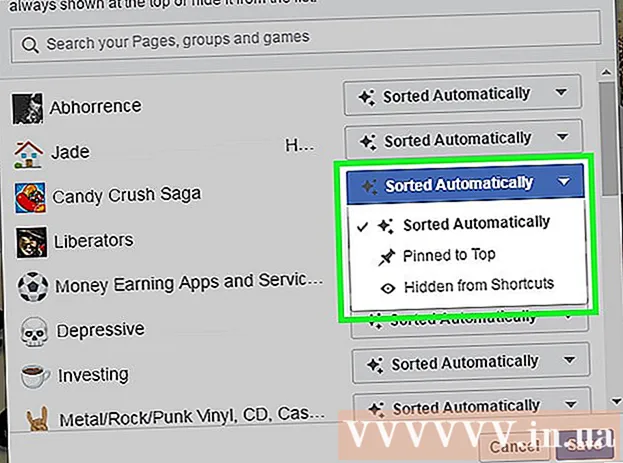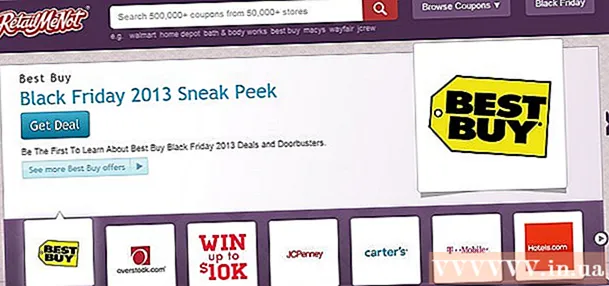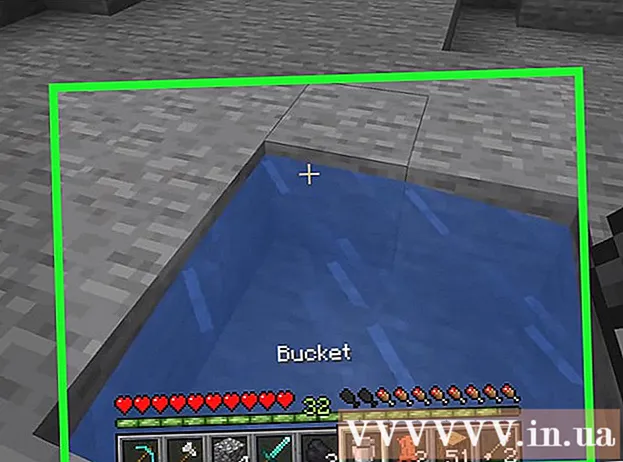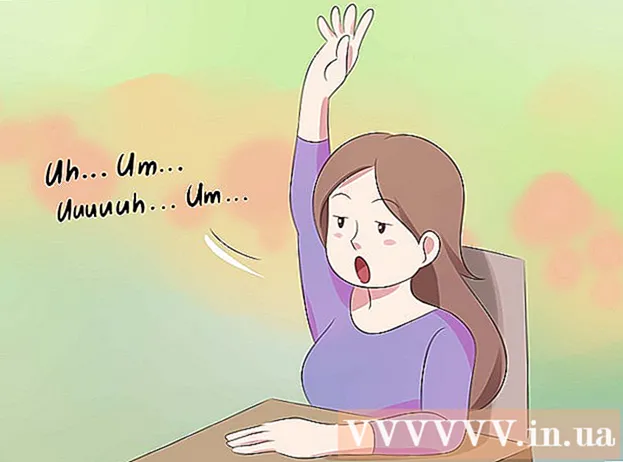Autor:
Laura McKinney
Dátum Stvorenia:
5 Apríl 2021
Dátum Aktualizácie:
1 V Júli 2024

Obsah
Pretože Steve Jobs nenávidí fyzické kľúče, každé zariadenie Apple tieto kľúče zriedka používa. Ak ste v Macbooku nováčikom, môže vás prekvapiť, ako kliknúť pravým tlačidlom myši bez klávesov. Našťastie existujú rôzne spôsoby klikania pravým tlačidlom myši pri používaní Macbooku. Ak sa chcete dozvedieť, ako na to, prečítajte si tento návod.
Kroky
Metóda 1 z 3: Podržte stlačený kláves Control a potom kliknite
Presuňte kurzor na pozíciu, na ktorú chcete kliknúť. Podržte stlačený kláves kontrola alebo ctrl na klávesnici. Tento kľúč je vedľa kľúča možnosť v spodnom riadku klávesnice.

Kliknite na požadovanú položku. Ak držíte kláves kontrola po kliknutí uvidíte ponuku, ktorá sa vždy zobrazí po kliknutí pravým tlačidlom myši. reklama
Metóda 2 z 3: Zapnite kliknutie dvoma prstami
Kliknite na ponuku v tvare jablka (Apple). Kliknite na položku Predvoľby systému a potom na položku Klávesnica a myš.

Kliknite na Trackpad. V sekcii Gestá trackpadu musíte začiarknuť políčko s textom „Klepnutím na trackpad sekundárnym kliknutím dvoma prstami na dotykovej ploche“ aktivujete funkciu dotyku dvoma prstami na touchpade.- Poznámka: V závislosti od verzie OS X bude rámček napísaný inak. V starších verziách má rámček označenie Sekundárne kliknutie a nachádza sa v sekcii Dva prsty.

Presuňte kurzor na pozíciu, na ktorú chcete kliknúť. Položte dva prsty na trackpad a kliknite na niečo pravým tlačidlom myši. Ak ste povolili funkciu sekundárneho kliknutia, po kliknutí pravým tlačidlom myši sa zobrazí ponuka. reklama
Metóda 3 z 3: Použite externú myš
Popremýšľajte, či potrebujete externú myš. Ľudia, ktorí často používajú program Excel a iný softvér, majú tendenciu uprednostňovať externú myš.
Použite myš s dvoma tlačidlami alebo môžete urobiť ekvivalent. Môžete použiť myš počítača s operačným systémom Windows. Pripojenie myši so systémom Windows k vášmu novému Macbooku nemusí znieť štýlovo, ale veľmi efektívne. Môžete tiež použiť myš Mac ako myš Magic.
- Magic Mouse má v System Preferences funkciu sekundárneho kliknutia. Po povolení môžete kliknúť pravým tlačidlom rovnako ako v prípade akejkoľvek inej myši.
Pripojenie myšou. Myš môžete zapojiť do USB na Macbooku alebo sa pripojiť cez Bluetooth. Hotovo. reklama
Rada
- Ak chcete na skupinu slov kliknúť pravým tlačidlom, musíte skupinu slov zvýrazniť. Zvýraznite posledné slovo v skupine, kliknite a potiahnite na prvé slovo v skupine a potom kliknite pravým tlačidlom myši.